Il Blue Screen of Death Error 0X000000D1 DRIVER_IRQL_NOT_LESS_OR_EQUAL è più comune di quanto si pensi. Di solito si verifica ogni 2-3 giorni a meno che la causa non venga rettificata.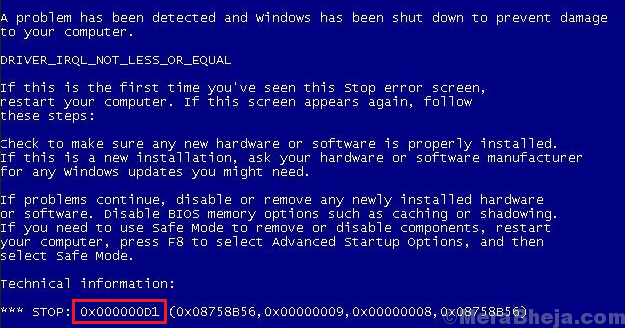
Cause
Le cause dietro l’errore potrebbero essere un driver di dispositivo difettoso, un problema con il BiOS, o un servizio di sistema che interferisce.
Siccome di solito possiamo accedere al sistema, potremmo avviare il sistema in modo più normale. Altrimenti, potremmo avviare il sistema in modalità provvisoria come suggerito qui.
Provare i seguenti passi preliminari:
1] Scansionate il vostro sistema alla ricerca di virus e malware, utilizzando Windows Defender o qualsiasi altro affidabile antivirus di terze parti.
2] Disinstalla qualsiasi software sospetto installato di recente.
3] Aggiornare le finestre e menzionato qui.
4] Eseguire il risolutore di problemi dello schermo blu. Vai su Impostazioni >> Aggiornamenti e sicurezza >> Risoluzione dei problemi >> Schermo blu. 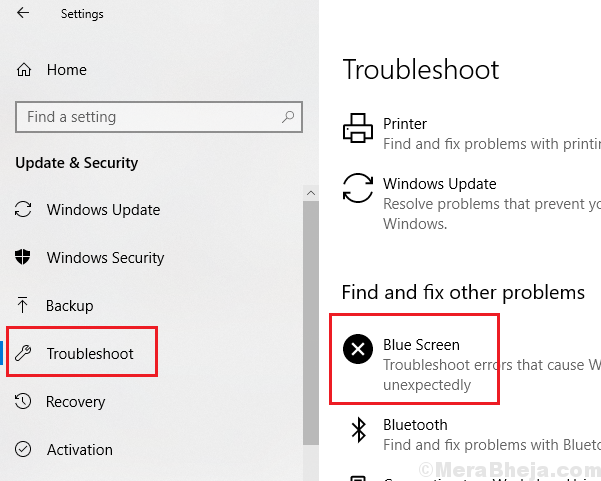 Riavvia il sistema dopo aver eseguito la risoluzione dei problemi.
Riavvia il sistema dopo aver eseguito la risoluzione dei problemi.
Se non aiutano, procedi con le seguenti soluzioni:
1}Aggiorna tutti i driver dei dispositivi
2} Aggiornare il BiOS
3} Ripristino del sistema
Nota: – Se non riesci ad accedere al tuo sistema, prova i metodi indicati di seguito accedendo alla modalità provvisoria.
Soluzione 1] Aggiorna tutti i driver di dispositivo
La procedura generale per aggiornare i driver di dispositivo è la seguente:
1] Premi Win + R per aprire la finestra Esegui e digita il comando devmgmt.msc. Premere Invio per aprire la finestra Gestione dispositivi.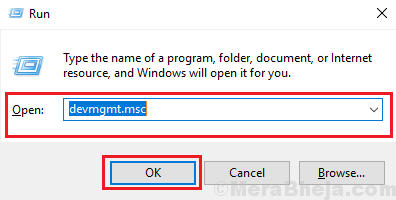
2] Cliccate con il tasto destro del mouse e aggiornate tutti i driver uno per uno.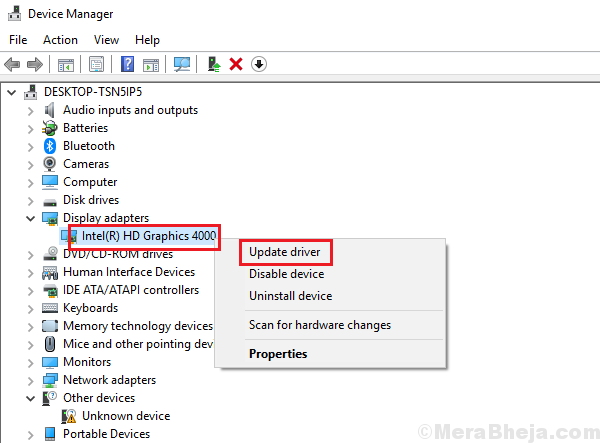
Siccome è difficile aggiornare tutti i driver, potremmo usare strumenti di terze parti disponibili online per aiutare con lo stesso.
Soluzione 2] Aggiornare il BiOS
Un’altra ragione dietro questo problema è un BiOS non supportato. Potremmo scaricare e installare l’ultima versione del BiOS dal sito del produttore.
Soluzione 3] Controllare i problemi di memoria del sistema
1] Premere Win + R per aprire la finestra Esegui e digitare il comando mdsched.exe. Premere Invio per aprire la finestra di Windows Memory Diagnostics.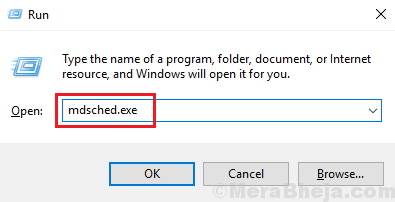
2] Selezionate Restart now and check for memory problems.
Questo controllerebbe automaticamente i problemi del sistema.
Soluzione 3] Ripristino del sistema
Si potrebbe anche ripristinare il sistema ad una data precedente. Sarebbe utile anche per ripristinare i driver precedenti.
1] Premere Win + R per aprire la finestra Esegui e digitare il comando rstrui.exe. Premere Invio per aprire la finestra di ripristino del sistema.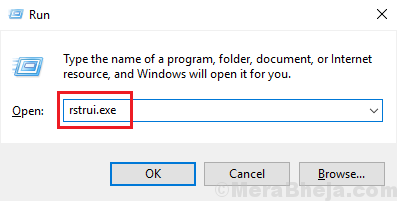
2] Qui troverete 2 opzioni: una è una data e un’ora di ripristino raccomandate e la seconda è quella di scegliere un punto di ripristino diverso. Scegliete l’opzione che vi è più favorevole e aggiornate il sistema.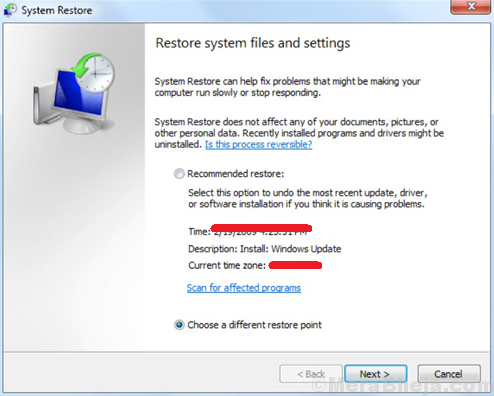
Spero che sia d’aiuto!